
Posledná aktualizácia dňa
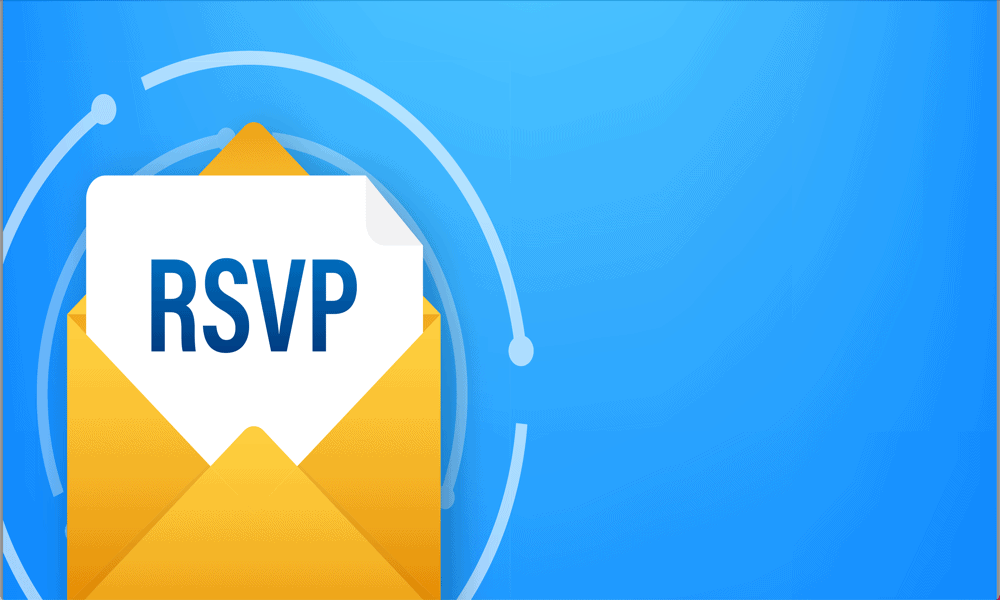
Ak vytvárate udalosť, budete chcieť vedieť, kto príde. V tejto príručke sa dozviete, ako vytvoriť udalosť RSVP v Gmaile a Kalendári Google.
Kalendár Google je skvelý spôsob, ako sledovať všetky dôležité dátumy, ako sú narodeniny a návštevy lekárov, ale dokáže oveľa viac. Môžete ho použiť aj na vytváranie udalostí, ako je pracovný zoom alebo nočný výlet.
Vytvorenie udalosti je dosť jednoduché, ale ako o nej povedať ľuďom? Dobrou správou je, že e-mailové pozvánky na vašu udalosť môžete posielať zo samotného Kalendára Google alebo priamo z Gmailu. Môžete dokonca sledovať, ako každý z vašich pozvaných odpovedá na pozvánku na udalosť, aby ste vedeli, kto sa zúčastňuje, kto sa nemôže zúčastniť a kto je stále na hrane.
Ak chcete vytvoriť RSVP udalosť v Gmaile a Kalendári Google, postupujte podľa týchto krokov.
Čo je to RSVP udalosť v Kalendári Google?
Udalosť RSVP v Kalendári Google je udalosť, ktorú vytvoríte a pozvete na ňu ľudí. Môže to byť čokoľvek od online stretnutia po narodeninovú oslavu. Keď príjemcovia dostanú pozvánku, môžu na ňu odpovedať a dať tak tvorcovi vedieť, či sa zúčastnia. Môžu povedať, že určite prídu, že určite neprídu alebo že možno prídu.
Keď sa pozvaný rozhodne, tvorca udalosti dostane upozornenie, ktoré ho informuje o jeho výbere. Tvorca môže tiež vidieť úplný zoznam pozvaných vo svojom Kalendári Google a vidieť všetky odpovede na potvrdenie účasti.
Ako vytvoriť udalosť RSVP v Kalendári Google
Udalosť RSVP môžete vytvoriť priamo v Kalendári Google a pridať zoznam pozvaných. Zahrnutím e-mailových adries pozvaných môže Kalendár Google automaticky odosielať vaše pozvánky za vás.
Vytvorenie udalosti RSVP v Kalendári Google:
- Prihlásiť sa Kalendár Google na vašom počítači.
- Kliknite Vytvorte.
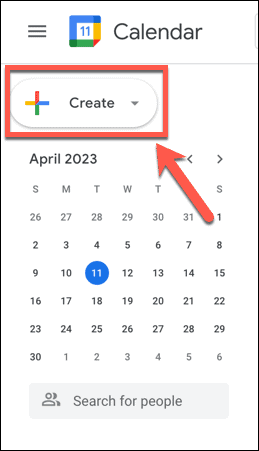
- Vyberte Udalosť.
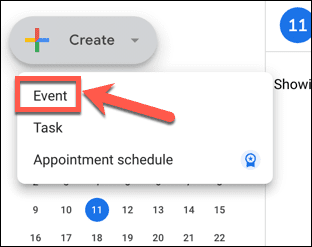
- Pridajte názov udalosti.
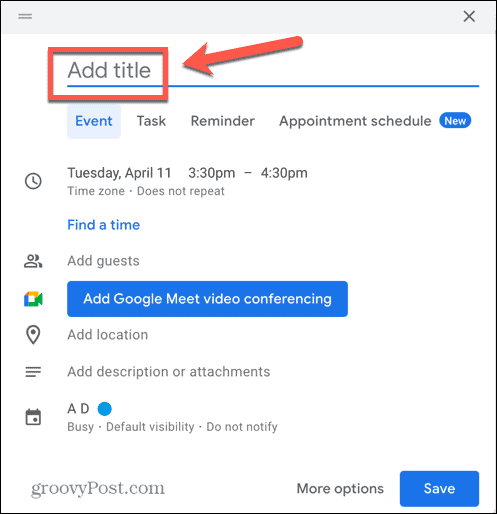
- Vyberte dátum a čas.
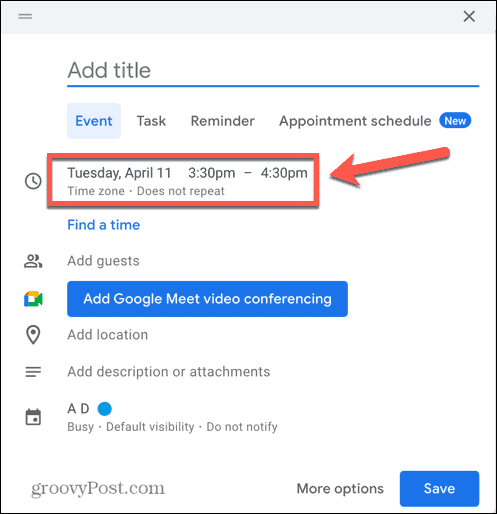
- Ak chcete pridať pozvaných, kliknite Pridať hostí.
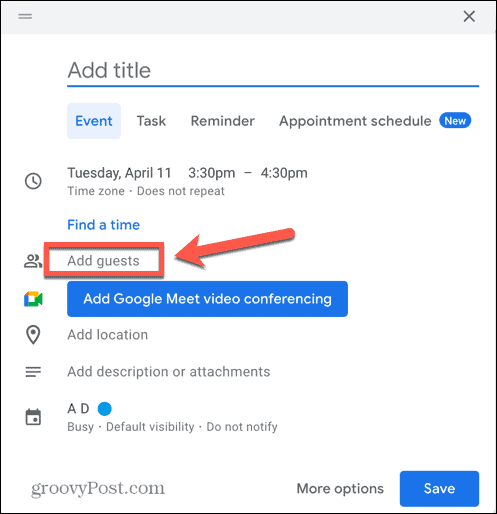
- Zadajte e-mailové adresy ľudí, ktorých sa chcete zúčastniť. Keď začnete písať, zobrazia sa vám návrhy z vašich kontaktov a e-mailov. Ak chcete pridať ďalších pozvaných, postup zopakujte.
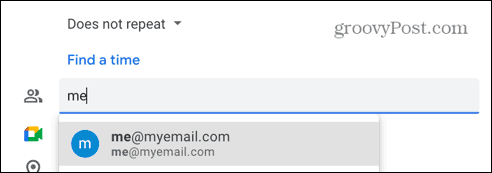
- Ak chcete, pridajte miesto.
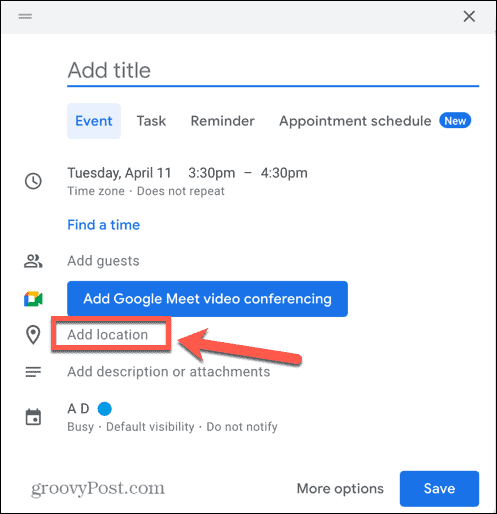
- Môžete tiež pridať popis udalosti alebo príloh.
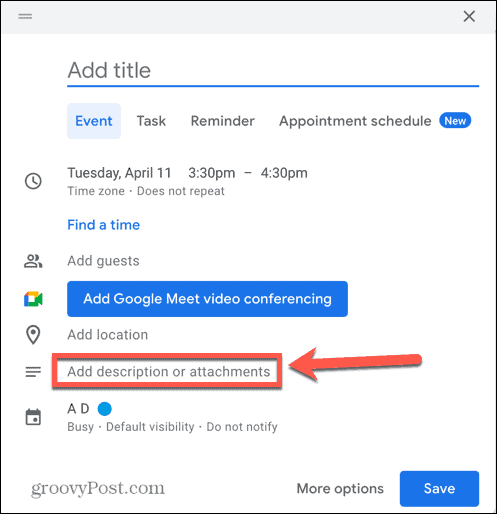
- Nakoniec vyberte, do ktorého kalendára chcete pridať udalosť, ak ich máte viac.
- Kliknite Uložiť.
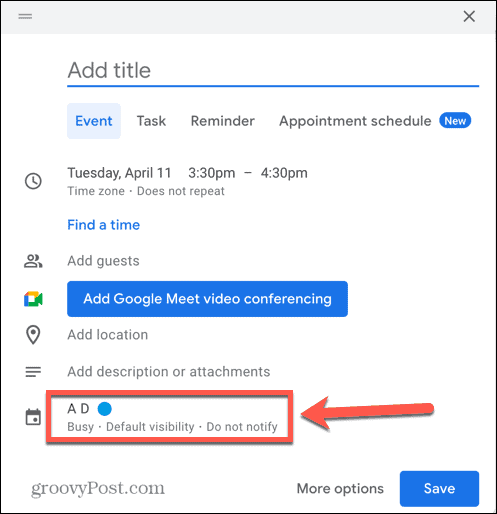
- Zobrazí sa otázka, či chcete posielať e-maily s pozvánkami do Kalendára Google. Ak áno, kliknite Odoslať. Ak nie, kliknite Neposielajte alebo vyberte Späť na Editovanie vykonať zmeny vo vašej udalosti.
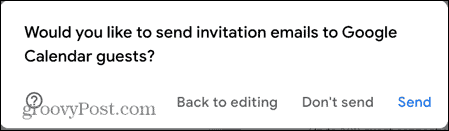
- Keď pozvaní dostanú svoje pozvánky, môžu kliknúť na odkaz v e-maile a uviesť, či je ich odpoveď Áno, Nie, alebo Možno.
- Tvorca potom dostane upozornenie na odpoveď pozvaného. Tvorca môže vidieť odpovede aj kliknutím na udalosť v Kalendári Google.
Ako vytvoriť udalosť RSVP v Gmaile
Možno už máte e-mail obsahujúci všetky adresy ľudí, ktorých chcete pozvať na vašu udalosť. Ak áno, môžete vytvoriť RSVP udalosť priamo z Gmailu. Týmto sa automaticky odošle pozvánka ľuďom, ktorým bol odoslaný originál, a e-mailová správa sa pridá k popisu udalosti.
Vytvorenie udalosti RSVP v Gmaile:
- Prihláste sa do svojho Gmail účtu.
- Nájdite e-mail, ktorý obsahuje e-mailové adresy všetkých ľudí, ktorých chcete pozvať na udalosť.
- Otvorte e-mail a kliknite na Tri bodky ikonu.

- Vyberte Vytvoriť udalosť.
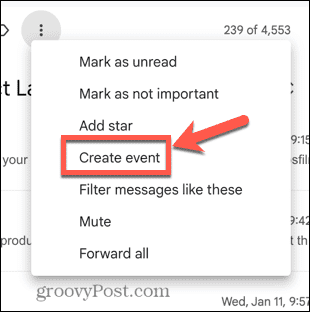
- Váš Kalendár Google sa otvorí na novej karte.
- Názov udalosti sa automaticky vyplní názvom e-mailu. Ak ho chcete zmeniť, kliknite na názov a upravte ho.
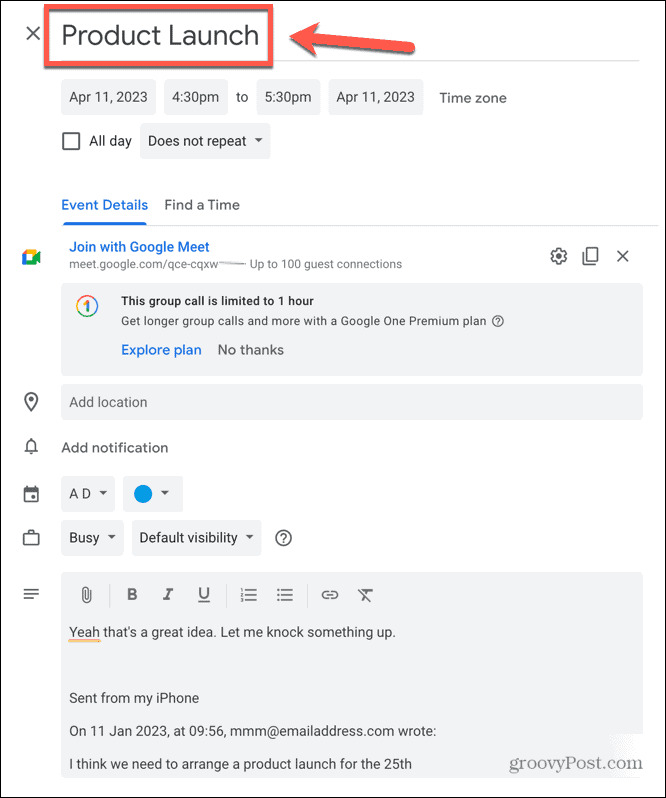
- Ak chcete zmeniť dátum, kliknite na aktuálny dátum udalosti a vyberte alternatívu.
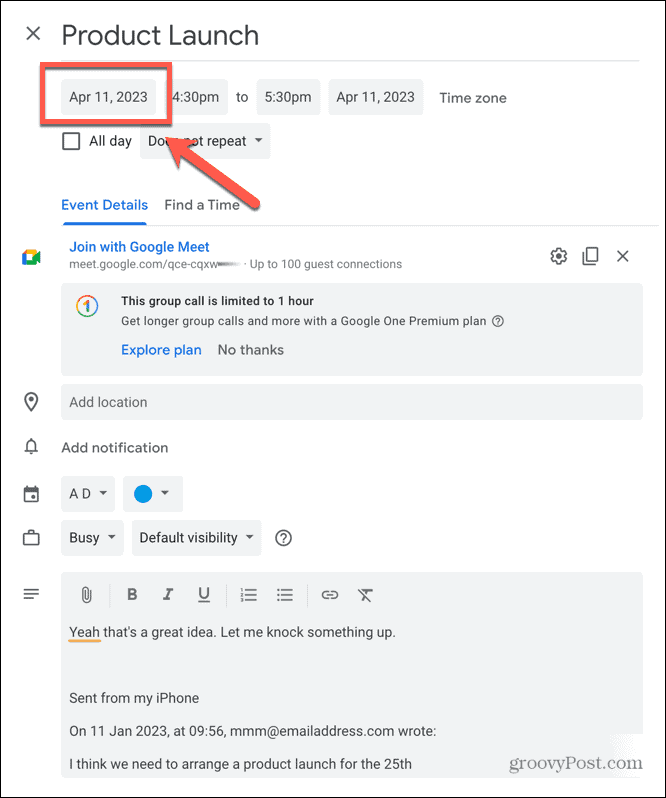
- Ak chcete zmeniť čas, kliknite na aktuálny čas udalosti a vyberte alternatívu.
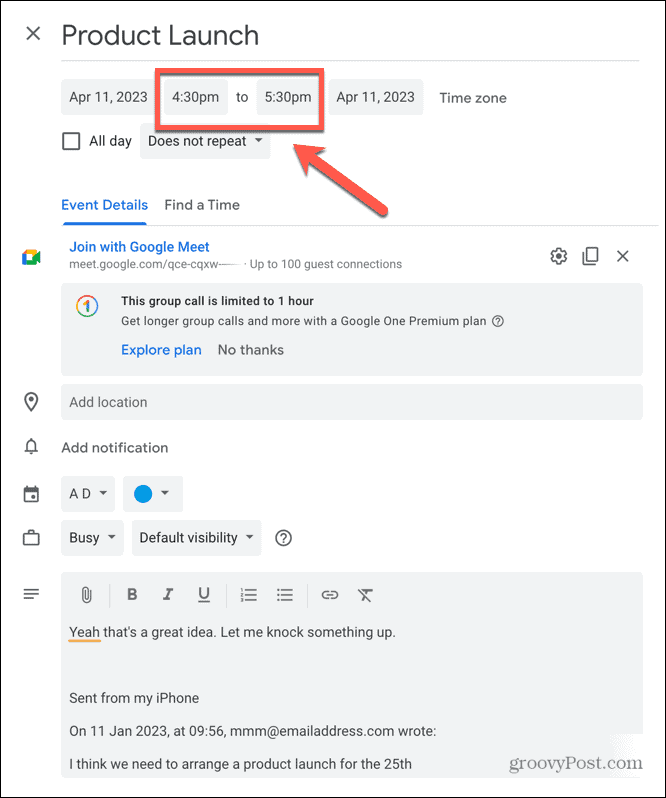
- Ak chcete, môžete pridať miesto.
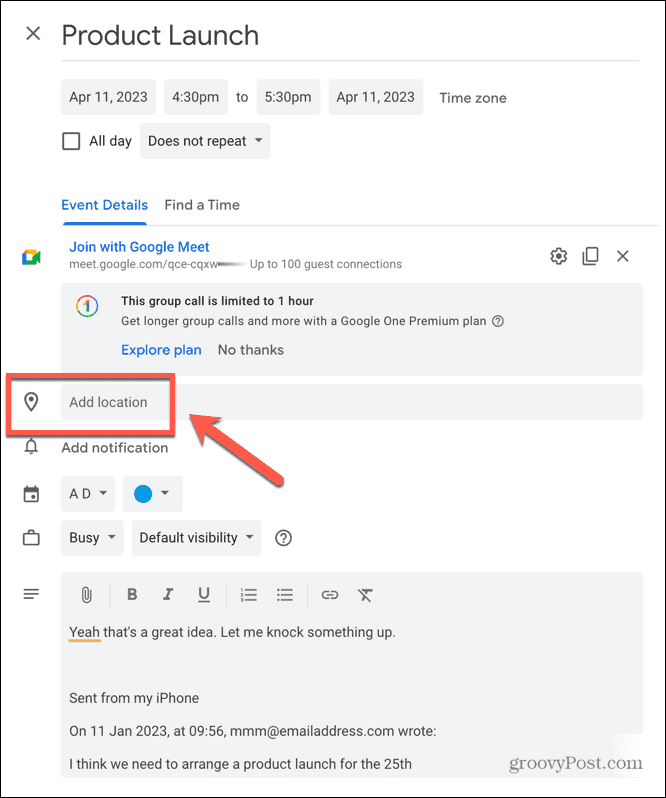
- Obsah pôvodného e-mailu sa zobrazí v popise udalosti. Ak ho nechcete používať, môžete ho upraviť alebo odstrániť.
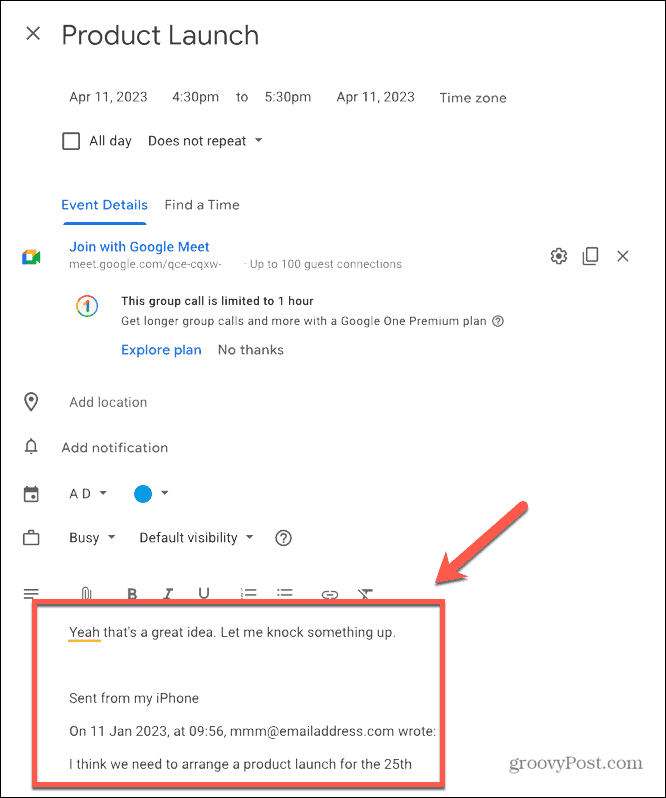
- Ľudia v pôvodnom e-maile sa automaticky pridajú ako pozvaní. Môžete kliknúť Pridať hostí ak chcete do udalosti pridať ďalších ľudí.
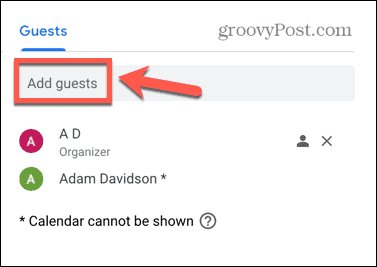
- Keď budete spokojní so všetkými podrobnosťami udalosti, kliknite Uložiť.
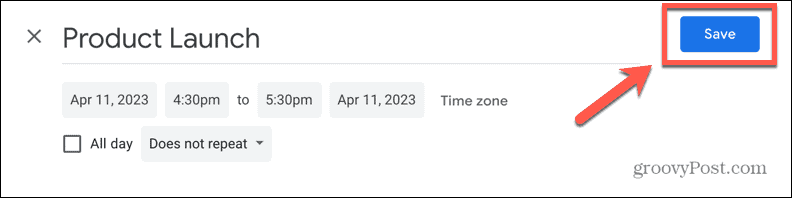
- Zobrazí sa správa so žiadosťou o potvrdenie, že chcete posielať e-maily s pozvánkami. Kliknite Odoslať na zasielanie týchto emailov, príp Neposielajte ak nechcete, aby sa posielali e-maily s pozvánkami. Môžete tiež kliknúť Späť na Editovanie ak chcete zmeniť svoju udalosť.
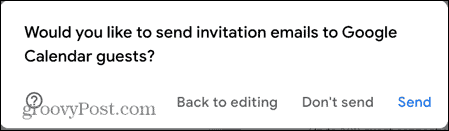
- Ak ste klikli Odoslať, udalosť sa vytvorí vo vašom Kalendári Google a odošlú sa e-mailové pozvánky. Pozvaní môžu odpovedať priamo na tieto pozvánky a vy budete upozornení na ich odpovede.
- Aktuálne odpovede si môžete skontrolovať aj kliknutím na udalosť vo svojom Google kalendári.
Urobte viac s Gmailom
Vedieť, ako vytvoriť RSVP udalosť v Gmaile a Kalendári Google, vám umožňuje rýchlo vytvárať udalosti a sledovať, kto sa zúčastní. Tieto udalosti môžete vytvoriť v Kalendári Google alebo ušetriť čas a vytvoriť ich v Gmaile z e-mailu, ktorý už obsahuje adresy ľudí, ktorých chcete pozvať.
Existuje množstvo ďalších užitočných tipov a trikov, ktoré vám môžu pomôcť vyťažiť z Gmailu viac. Môžete sa napríklad učiť ako zakázať navrhovaných príjemcov Gmail ak vás už nebaví Gmail navrhovať príjemcov, ktorých nikdy nebudete chcieť použiť. Ak váš priečinok spamu nerobí svoju prácu dostatočne dobre, môžete sa naučiť, ako na to zablokovať celú doménu v Gmaile.
Ak máte v doručenej pošte trochu neporiadok a obávate sa, že ste nejaké správy zmeškali, môžete sa to naučiť ako nájsť neprečítané e-maily v Gmaile.
Ako nájsť kód Product Key systému Windows 11
Ak potrebujete preniesť svoj produktový kľúč Windows 11 alebo ho len potrebujete na vykonanie čistej inštalácie operačného systému,...

